Se pretender abrir ou fechar a porta com um widget de botão, siga as instruções abaixo:
Tenha em atenção que terá de utilizar o IFTTT*. Para ligar o seu dispositivo ao IFTTT*, siga as instruções aqui.
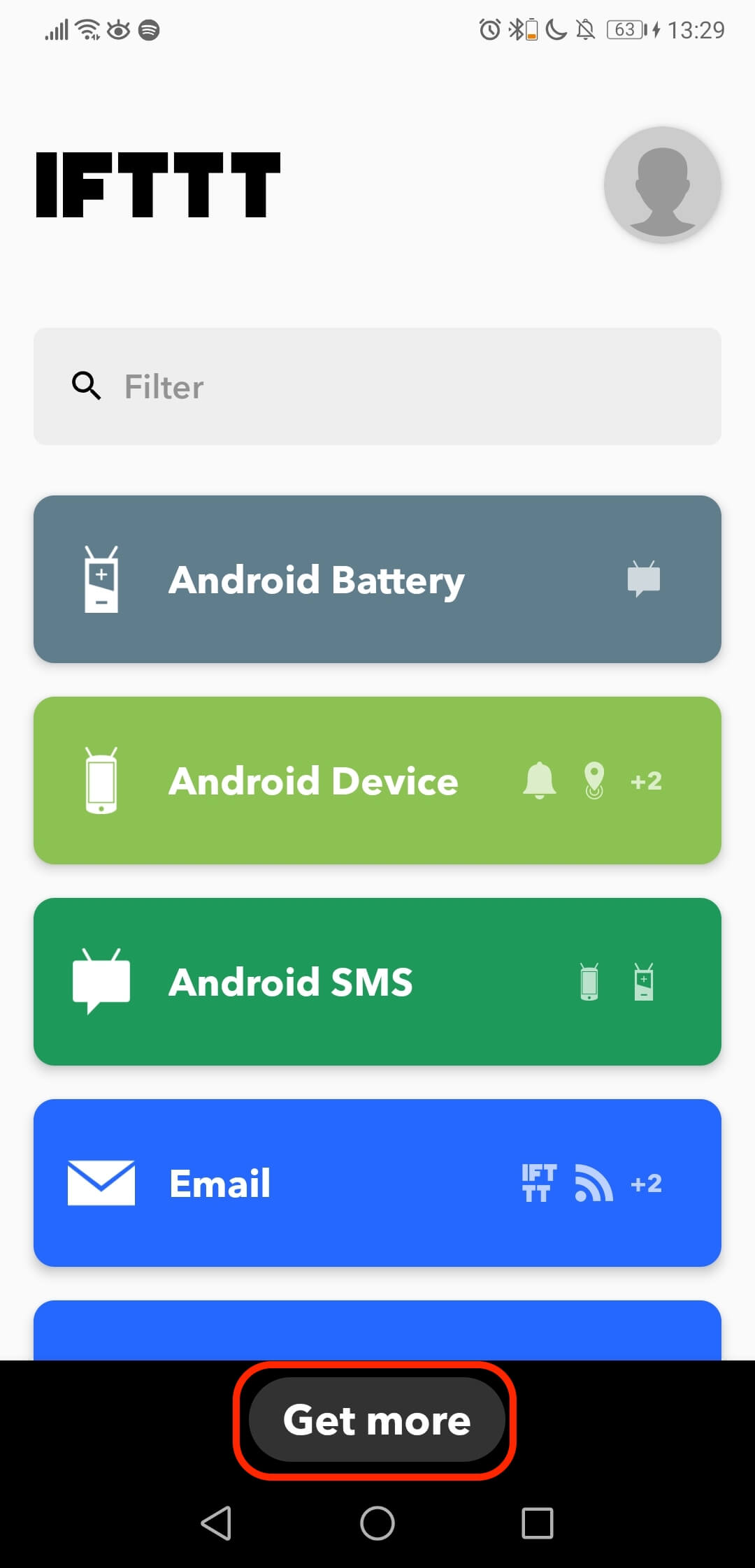
- Abrir a aplicação IFTTT*
- Vá a "Obter mais" na parte inferior do ecrã.
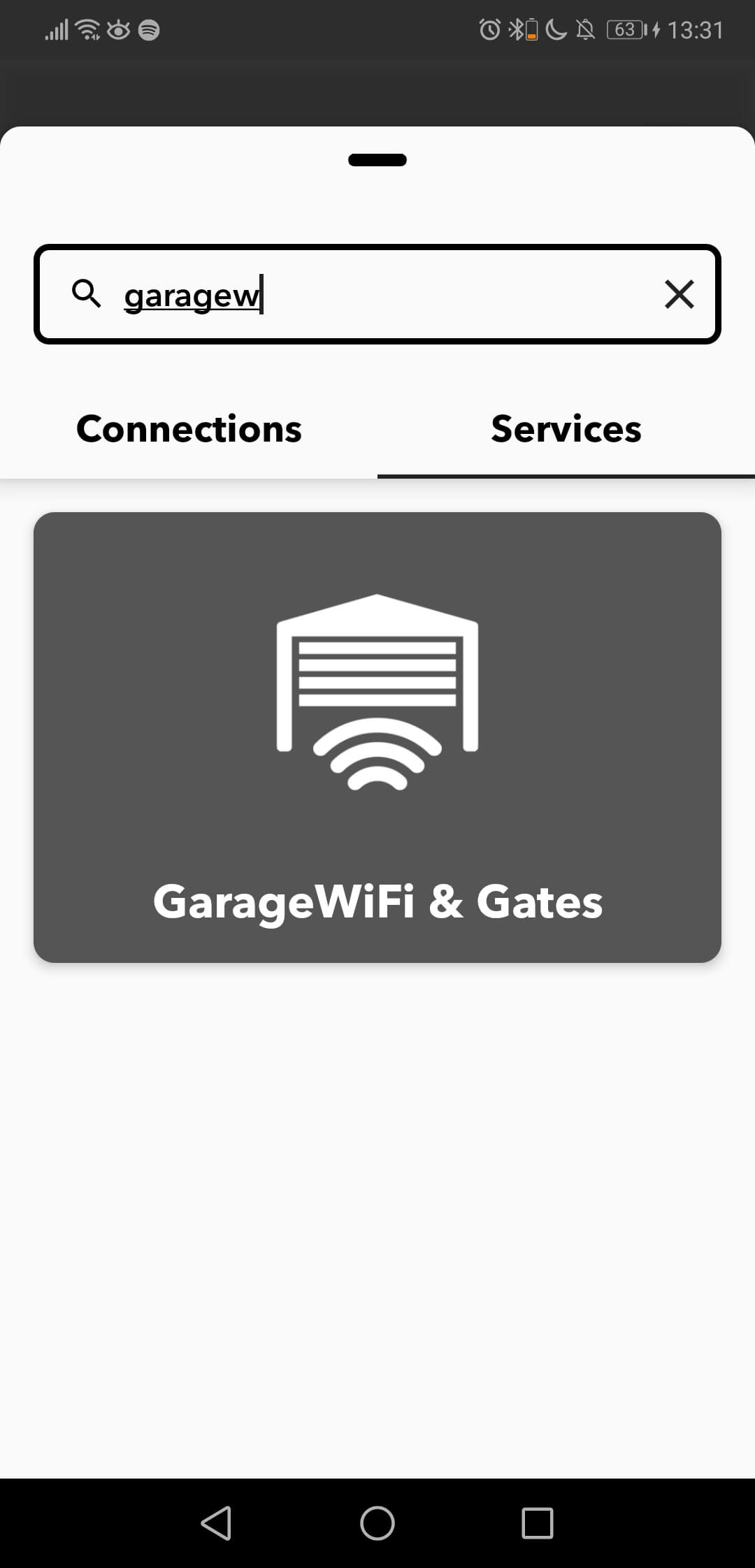
- Procurar o serviço GarageWi-Fi & Gates.
- Selecionar a opção serviços.
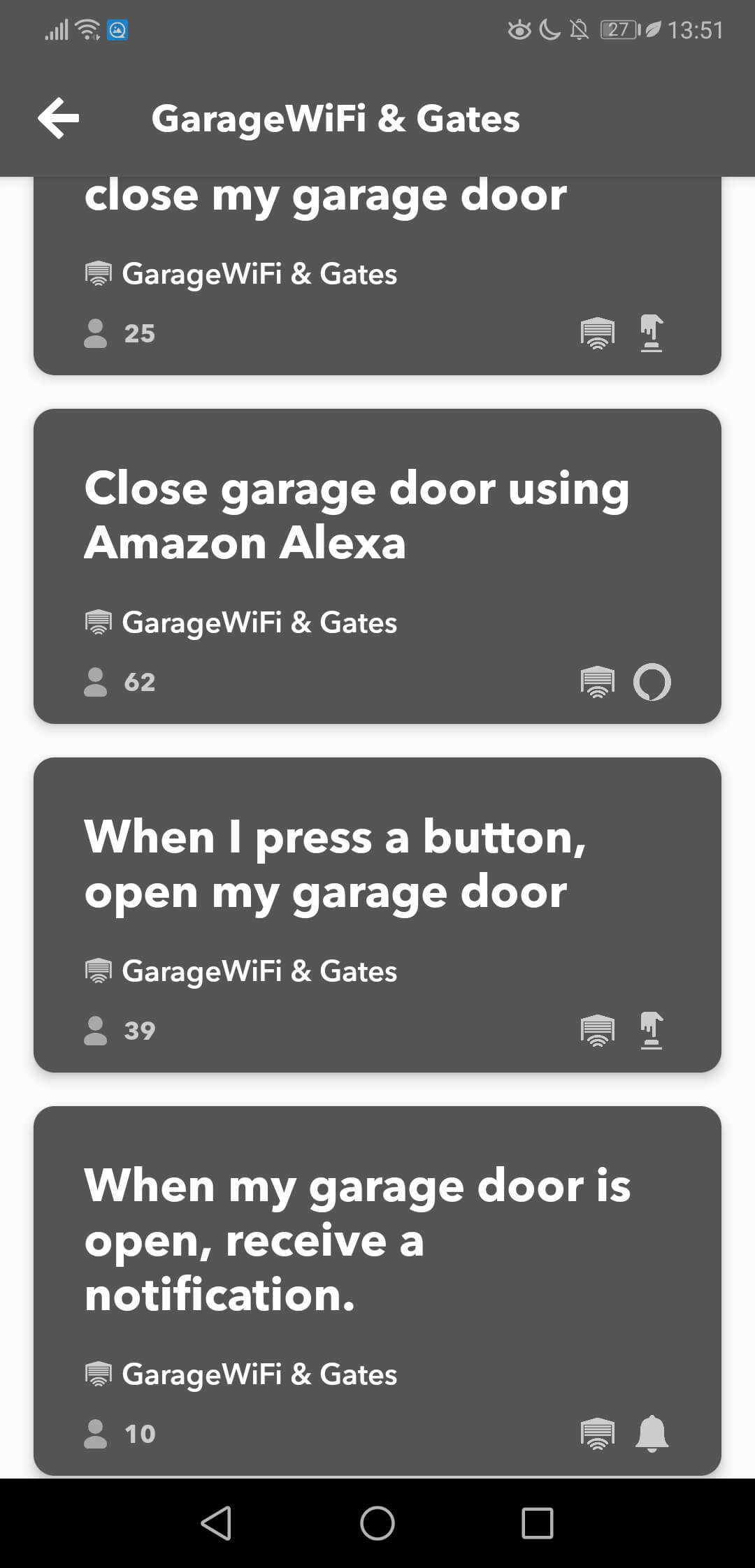
- Selecione o applet que pretende configurar. Para abrir ou fechar.
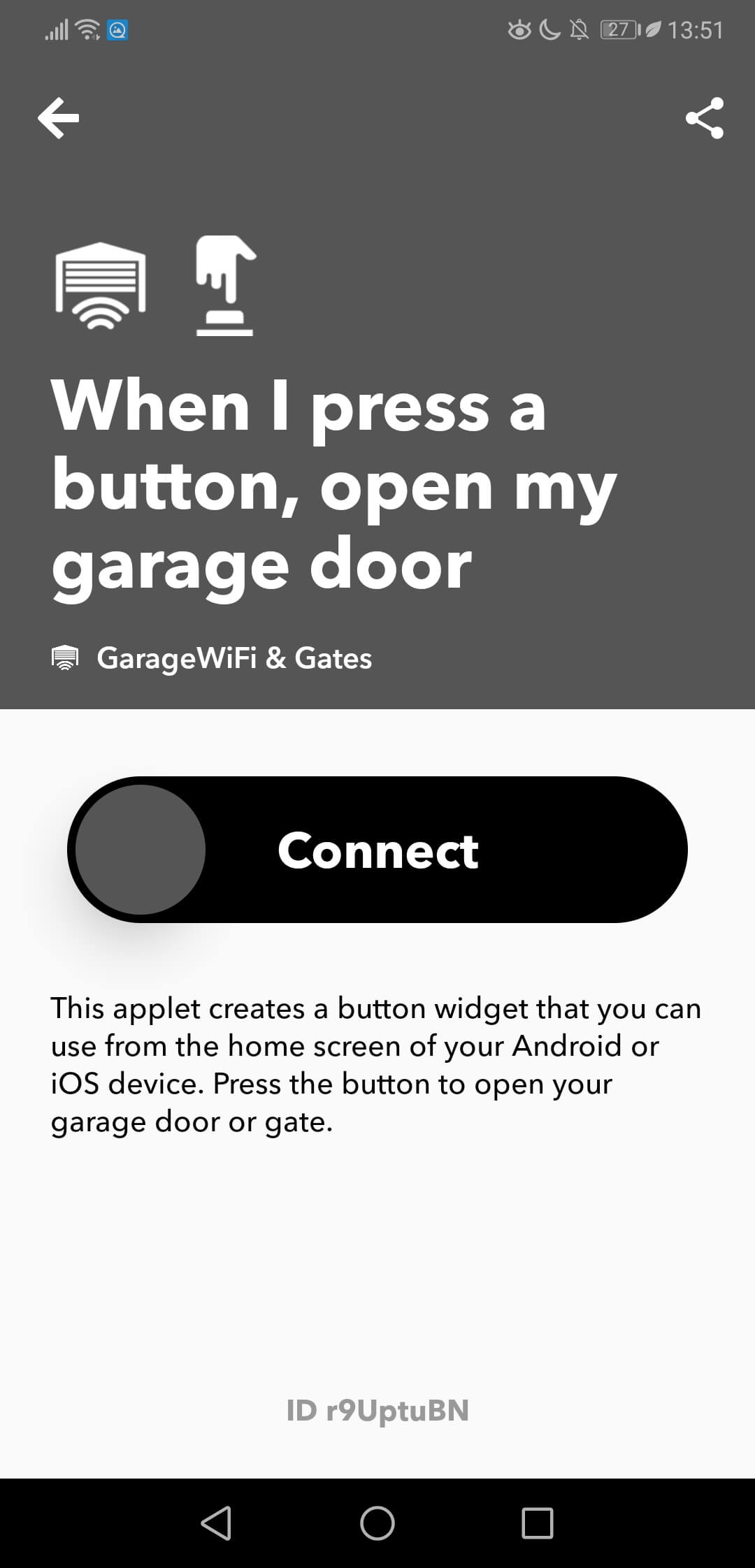
- Deslize para ativar o applet.
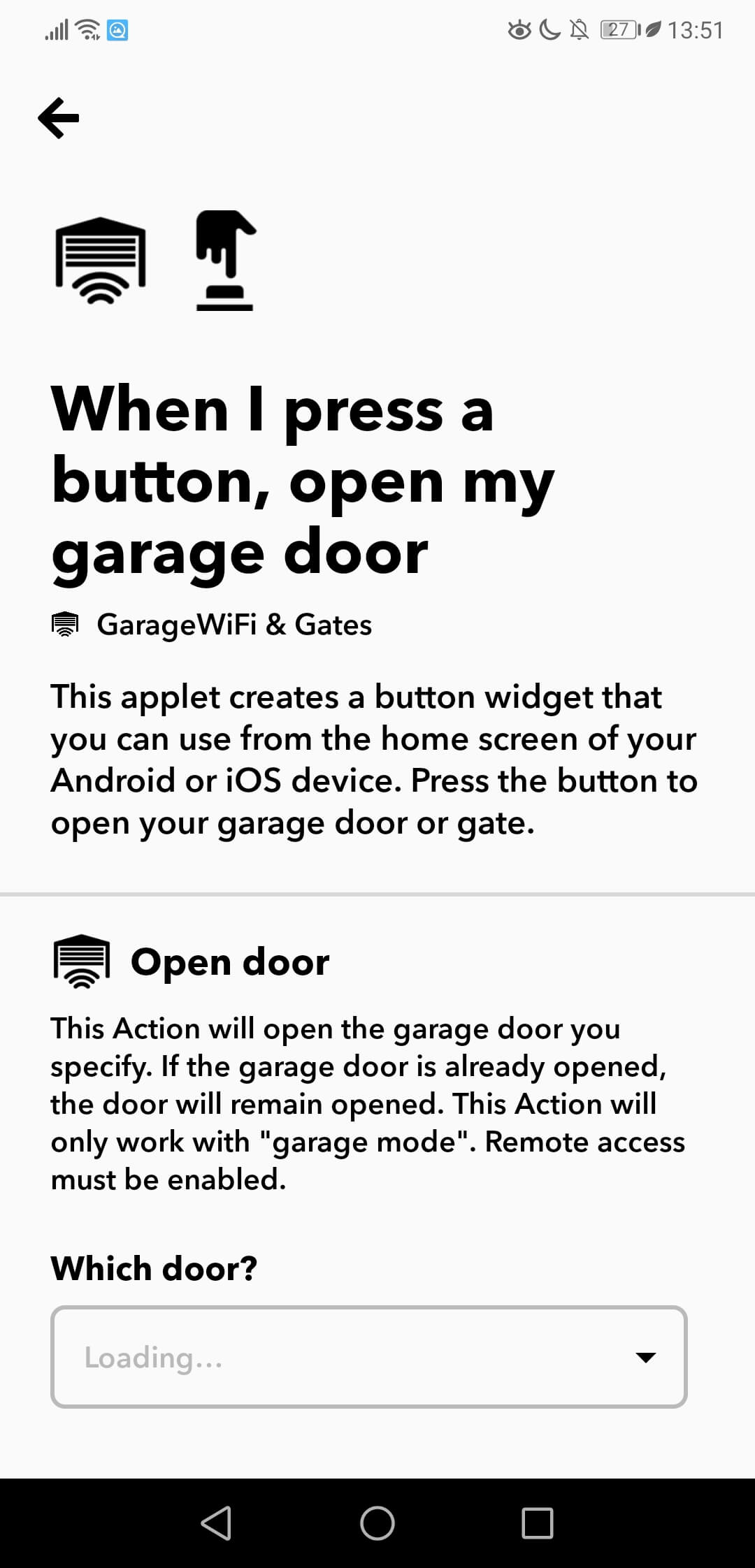
- Configure o Applet como desejar.
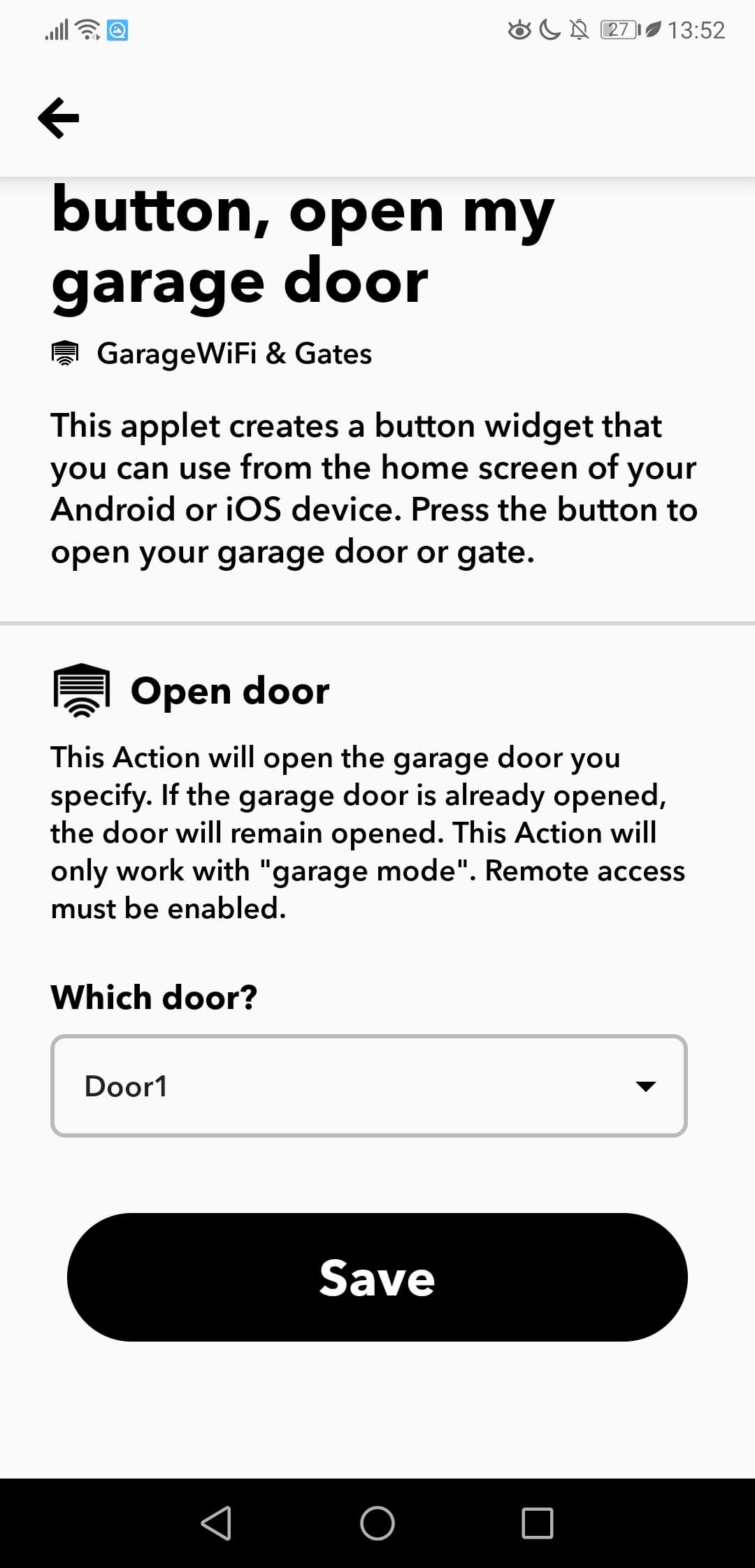
- Selecione a porta que pretende abrir.
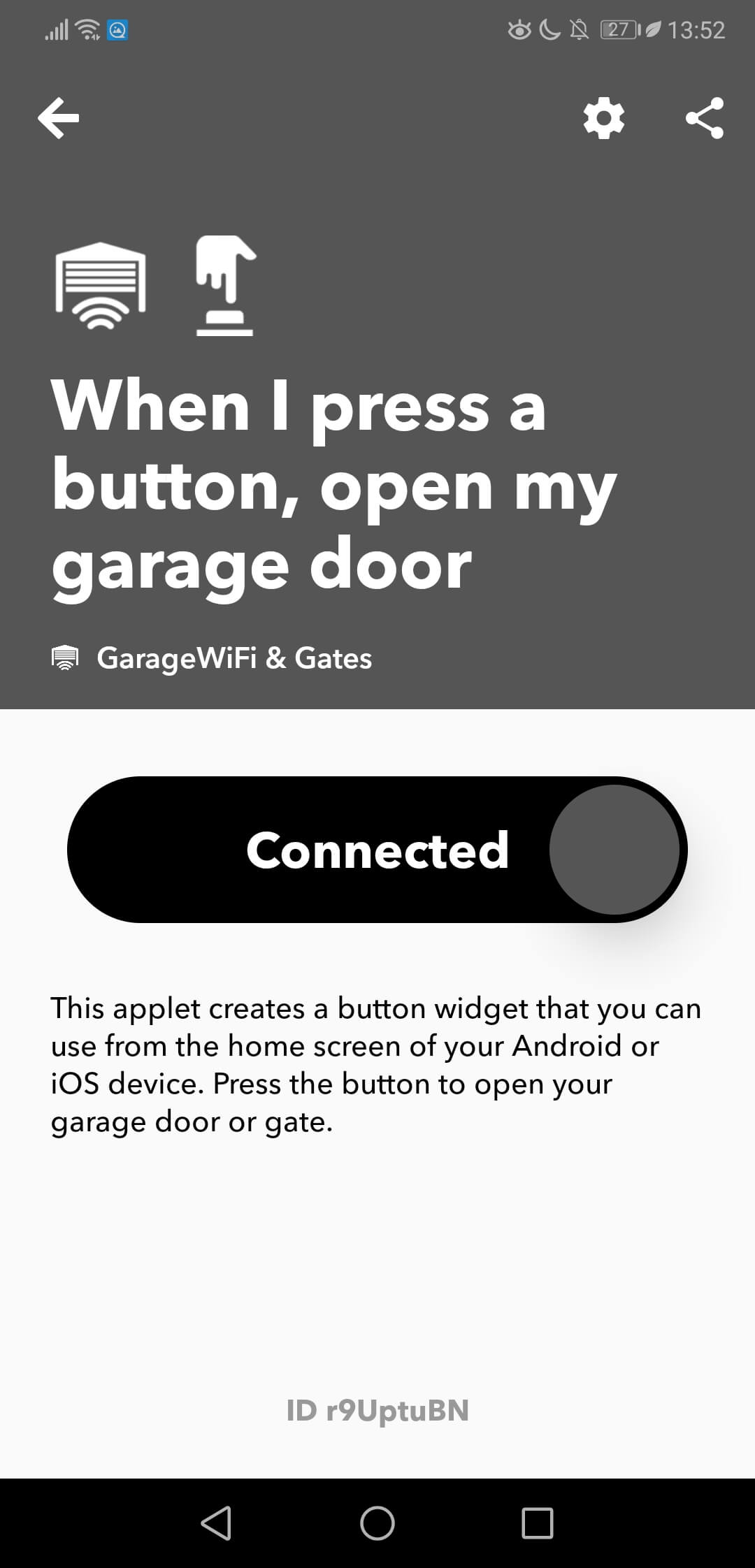
- Desfrute do seu novo applet.
Tenha em atenção que se quiser abrir E fechar, terá de ter uma applet para abrir e outra para fechar.
Em caso de problemas ou questões, não hesite em contactar-nos através do endereço support@ismartgate.com
*A partir de 1 de outubro de 2025, a integração do iSmartGate com IFTTT será descontinuado. O serviço iSmartGate em IFTTT deixará de estar disponível após esta data. Pedimos desculpa por qualquer incómodo que este facto possa causar.


